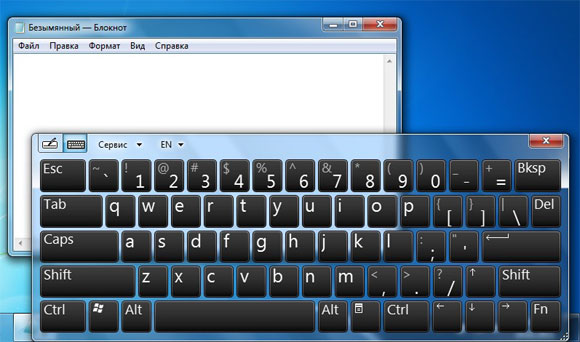Как поменять раскладку клавиатуры на макбуке
Итак, вы обладатель нового MacBook. Вы желаете приобщиться к «яблочной магии», оценить стиль, удобство и производительность устройства, которое вот так, прямо «из коробки» уже готово выполнять множество ваших задач. Однако минимальные настройки всё же потребуются. Как и необходимость привыкать, если до этого вы работали на Windows. Первая проблема, с которой вы можете столкнуться — смена языка. Ещё при входе в систему или позже, вводя адрес электронной почты, сайта или пароль, но вам придётся это сделать. Как? Задача может показаться нетривиальной для новичка. Однако, это легко. Рассказываем как.
Самый простой и наглядный способ сменить язык — нажать на значок флага или букву «A» вверху экрана, на панели задач. Во всплывающем окне можно будет выбрать нужный. Но каждый раз водить мышкой для выполнения этой операции так долго и неудобно. Вы не за этим сюда пришли. Клавиатурные сочетания — ваш выбор.
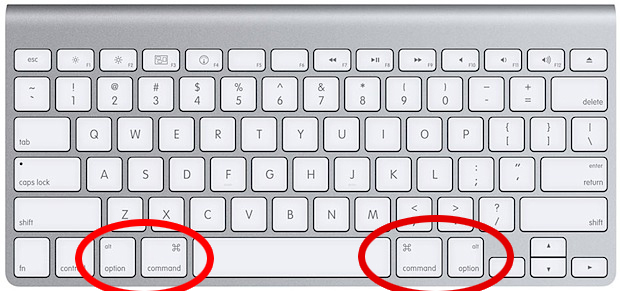 Есть два варианта «горячих клавиш» для смены раскладки: одновременно нажатые кнопки «command» («cmd», по бокам от пробела. Запомните её, она часто будет вам нужна) и «пробел», либо «control+пробел». Попробуйте оба, один из них точно вам поможет.
Есть два варианта «горячих клавиш» для смены раскладки: одновременно нажатые кнопки «command» («cmd», по бокам от пробела. Запомните её, она часто будет вам нужна) и «пробел», либо «control+пробел». Попробуйте оба, один из них точно вам поможет.
Пользуетесь тремя раскладками и больше? Вам нужны три кнопки: «command+option+пробел». Это сочетание позволяет переключаться между всеми имеющимися раскладками по кругу, в порядке их установки.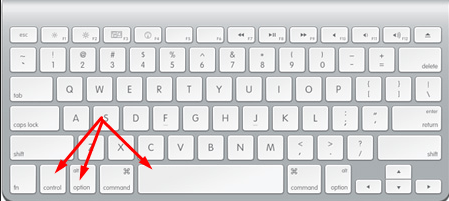
ВАЖНО: если после нажатия комбинации клавиш не отпускать cmd, на экране отобразится тот самый список языков, который вы видели, переключаясь мышкой. Просто и наглядно.
Если предустановленные клавиатурные сочетания вас не устраивают, их можно поменять на более удобные. Заодно освоитесь с меню основных настроек.
Содержание статьи
Меняем «горячие клавиши» для смены раскладки на mac
Чтобы задать другие сочетания клавиш, вам необходимо выполнить следующие действия:
- Открыть основные настройки вашего MacBook, щёлкнув на значок в виде яблока в левом верхнем углу.
- Выбрать строку «Системные настройки»
- В следующем окне нажать на иконку «Клавиатура» и перейти на вкладку «Сочетание клавиш».
- В списке слева выбрать пункт «Источники ввода».
- В конце строки в правой части этого же окошка щёлкнуть мышкой по текущему сочетанию и задать новое, нажав удобные для вас клавиши.
ВАЖНО: При смене раскладки нужно следить, чтобы выбранное сочетание клавиш не было задействовано в других операциях. О том, что бывает в таких случаях, читайте ниже.
Меняем язык операционной системы
Хотите говорить с вашим устройством на одном языке? Второй способ переключить язык отражается на интерфейсе операционной системы — на нем будет строиться ваш диалог с MacBook. Такой способ может пригодиться обладателям аппаратов с предустановленным английским языком ввода. Также, выполнив эти шаги, можно добавить недостающий язык.
- Идём в основные настройки
- Выбираем из списка «Системные настройки» (System Preferences)
- Теперь нас интересует утилита «Язык и регион» («Language&Region»), нажимаем на неё
- В левой части меню отобразится список всех языков, которые включены на данный момент
- Нажимаем кнопку с символом «+» под списком
- Выбираем нужный и нажимаем «Добавить» («Add»)
- После чего видим сообщение с предложением выбрать, какой из языков будет использован в качестве основного. Выбираем
- Закрываем окно. Всплывающее сообщение предложит вам перезагрузить компьютер.
- Соглашаемся на перезагрузку.
Чтобы выбрать другой язык в качестве системного, снова зайдите в меню «Язык и регион». Выберите слева нужный вам, нажмите на него и перетащите в верх списка.
Полезные советы
 Бывает так, что язык переключается только со второго нажатия «горячих клавиш». Выше уже говорилось о необходимости следить за тем, чтобы назначаемое клавиатурное сочетание было уникальным. Проблемы с переключением могут быть связаны именно с невыполнением этого условия. Виной всему конфликт программ.
Бывает так, что язык переключается только со второго нажатия «горячих клавиш». Выше уже говорилось о необходимости следить за тем, чтобы назначаемое клавиатурное сочетание было уникальным. Проблемы с переключением могут быть связаны именно с невыполнением этого условия. Виной всему конфликт программ.
Есть два варианта решения этой проблемы, и они зависят от версии вашей ОС.
Дело в том, что в старых версиях macOS сочетанием «cmd+пробел» вызывалась строка поиска Spotlight.
Вы уже знаете эту дорогу: «Основное меню»—«Системные настройки»—«Клавиатура»—«Сочетания клавиш».
- Щёлкаем в списке слева пункт «Spotlight».
- В правом окне видим строку «Показать поиск Spotlight».
- Если мы не планируем использовать этот поиск — просто снимаем со строки галочку. Либо щёлкаем в конце строки по текущему клавиатурному сочетанию и задаём новое.
Если этот способ не помог, попробуйте вернуться к инструкции для смены раскладки и заново активировать комбинацию клавиш «cmd+пробел»
Второй вариант подходит для последних версий MacOS и связан с вызовом Siri. Действия в этом случае аналогичны предыдущему способу, только в «Системных настройках» нам нужна иконка «Siri». Голосового помощника можно также совсем отключить. Для этого нужно просто снять галочку напротив пункта «Включить Siri» в левой части этого окна.
Как видите, сменить язык на макбуке не так сложно. Настройку по смене языка операционной системы и горячих клавиш достаточно выполнить один раз, чтобы сделать вашу работу наиболее удобной и эффективной.